Wenn Sie über den Webbrowser, zum Beispiel Google Chrome oder Firefox, die Fehlermeldung „ERR_TOO_MANY_REDIRECTS“ sehen, dann wird die Website, die Sie besuchen möchten, nicht richtig geladen.
Die Fehlermeldung „ERR_TOO_MANY_REDIRECTS“ weist darauf hin, dass der Webbrowser zu oft umgeleitet wird und diese Umleitung verhindert, dass die Seite vom Browser korrekt angezeigt wird.
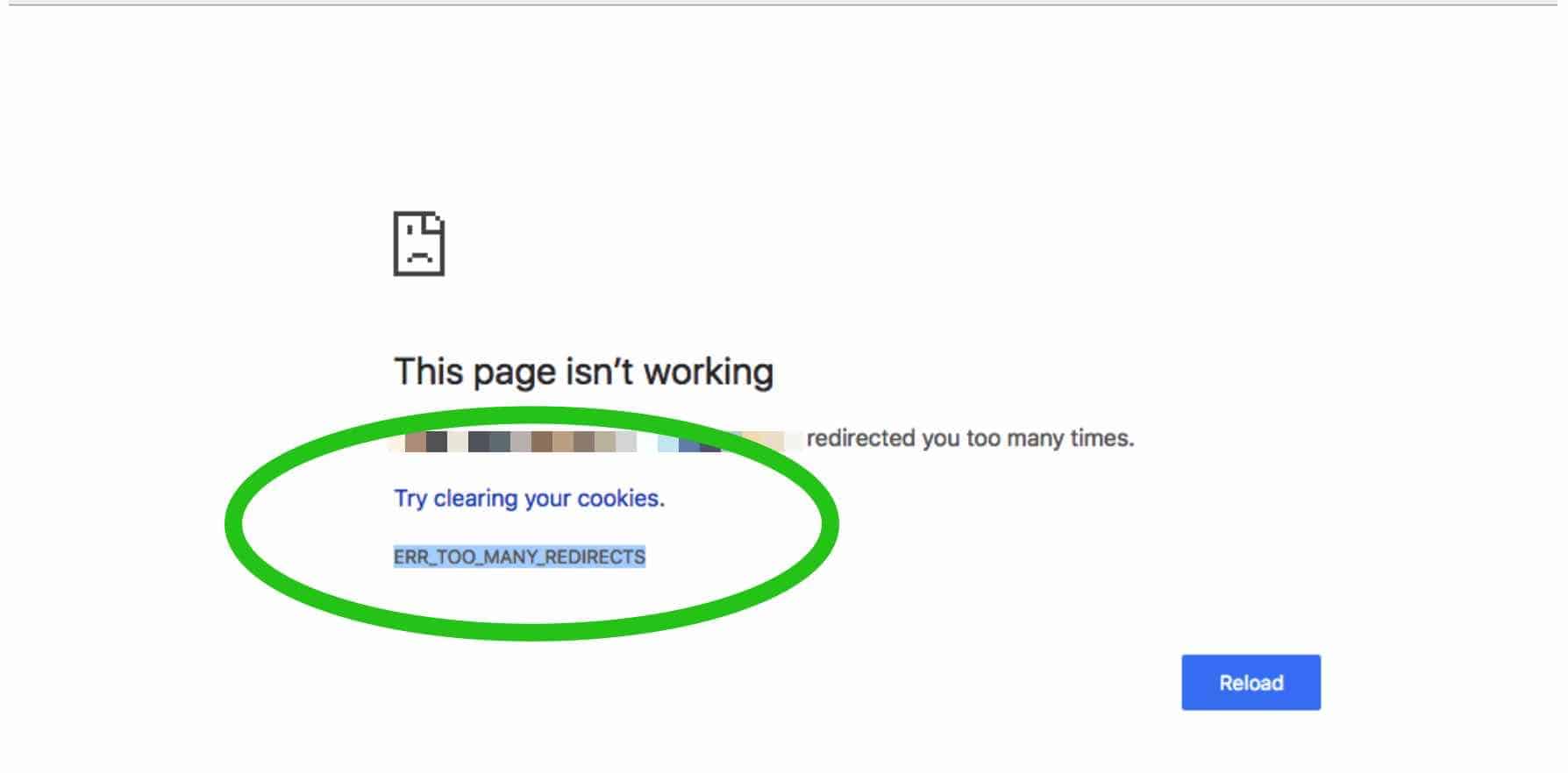
Dies kann zunächst ein Problem auf der Website selbst sein. Wenn der Website-Administrator die betreffende Website falsch konfiguriert hat, kann es sein, dass der Webbrowser in einer sogenannten Umleitungsschleife umgeleitet wird.
Der Webbrowser wird dann immer auf eine falsche Webadresse umgeleitet und kommt dann zu einer ständigen Wiederholung von Fehlermeldungen, woraufhin schließlich der Fehler „ERR_TOO_MANY_REDIRECTS“ angezeigt wird.
Beheben Sie die Fehlermeldung ERR_TOO_MANY_REDIRECTS
Um die übermäßigen Browser-Weiterleitungen zu beheben, löschen Sie die Cookies und Website-Einstellungen in Ihrem Webbrowser.
Durch das Löschen von Cookies und Seiteneinstellungen werden die neuen Einstellungen des Webbrowsers geladen. Wenn das Problem durch falsch konfigurierte Cookies verursacht wird, verschwindet die Fehlermeldung ERR_TOO_MANY_REDIRECTS und Sie können die Website erneut laden.
Löschen Sie Cookies und Website-Einstellungen in Google Chrome
Öffnen Sie den Google Chrome-Browser. Klicken Sie auf die drei vertikalen Punkte, um das Google Chrome-Menü in der oberen rechten Ecke zu öffnen.
Klicken Sie auf Weitere Tools und dann auf Browserdaten löschen. Sie können auch STRG + UMSCHALT + ENTF auf Ihrer Tastatur drücken, um die Browserdaten direkt zu öffnen.
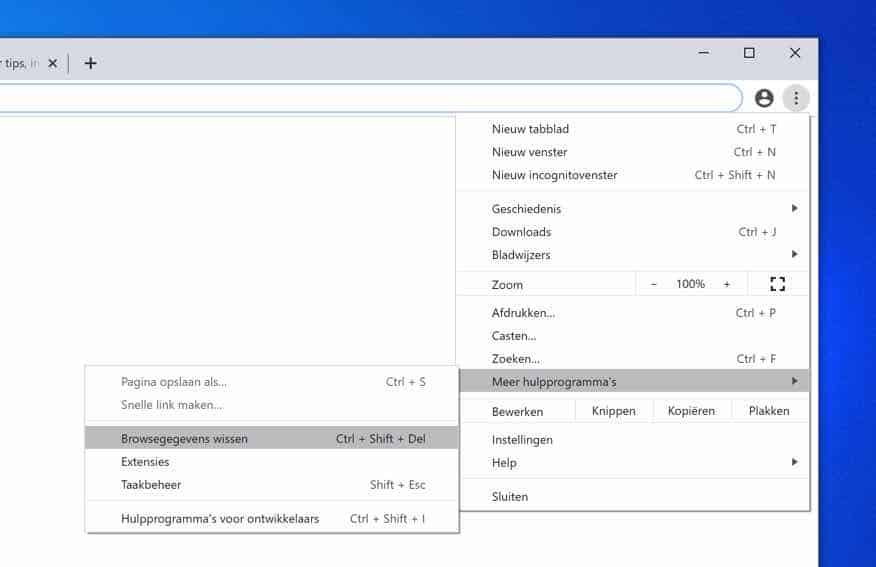
In den Einstellungen können Sie die Browserdaten löschen. Stellen Sie sicher, dass der Zeitraum auf „Alle“ eingestellt ist. Überprüfen Sie dann alles oder überprüfen Sie einfach Cookies und andere Websitedaten sowie zwischengespeicherte Bilder und Dateien. Die Funktion „Browserverlauf löschen“ gilt nicht für dieses Problem.
Klicken Sie dann auf Daten löschen.
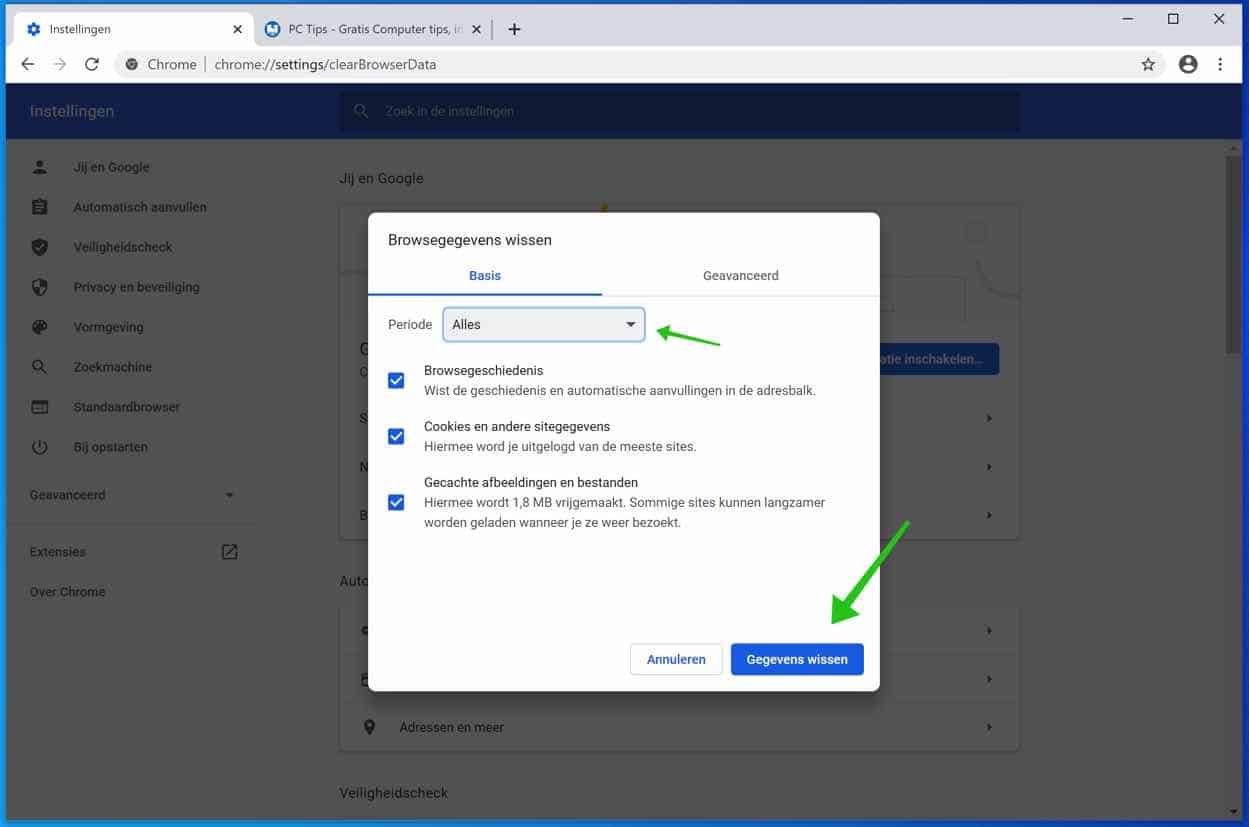
Starten Sie den Google Chrome-Browser neu und prüfen Sie, ob die Website, die versucht hat, Sie mit der Fehlermeldung ERR_TOO_MANY_REDIRECTS umzuleiten, jetzt korrekt angezeigt wird.
Löschen Sie Cookies und Website-Einstellungen in Firefox
Öffnen Sie den Firefox-Browser. Klicken Sie oben rechts auf das Menü. Klicken Sie im Firefox-Menü auf Optionen. Klicken Sie im linken Menü auf Datenschutz und Sicherheit.
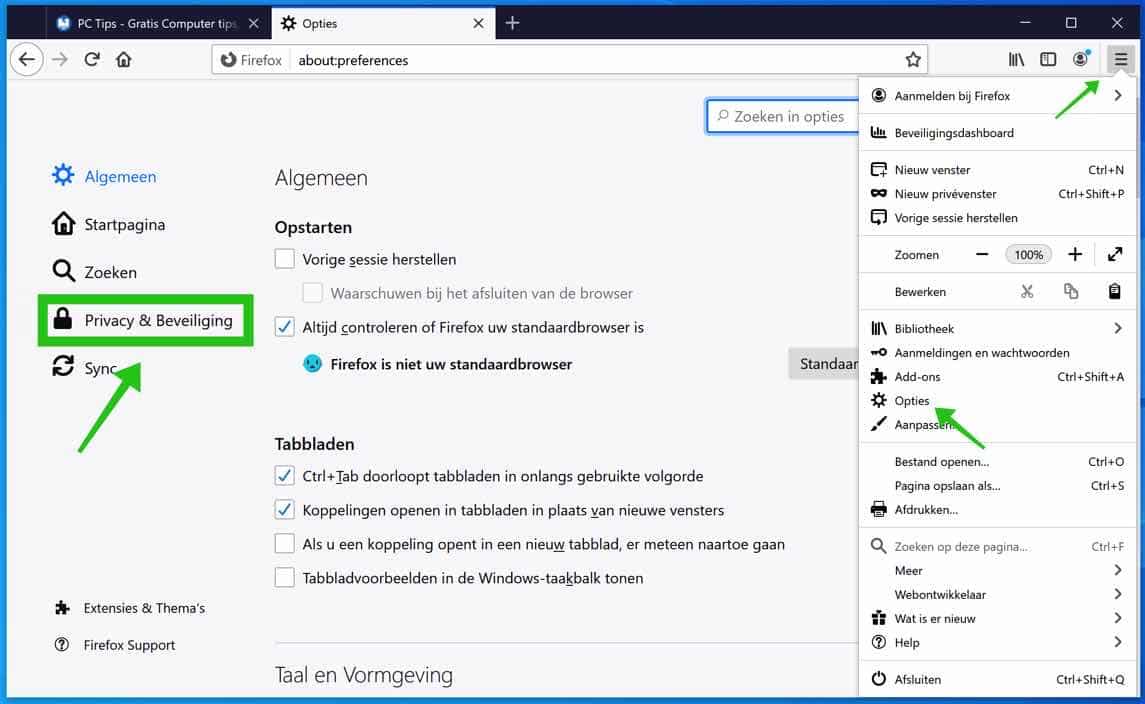
Navigieren Sie nach unten, bis Sie zu Cookies und Website-Daten gelangen. Klicken Sie dann auf die Schaltfläche „Daten löschen“, um die Cookies und Website-Daten aus Firefox zu löschen.
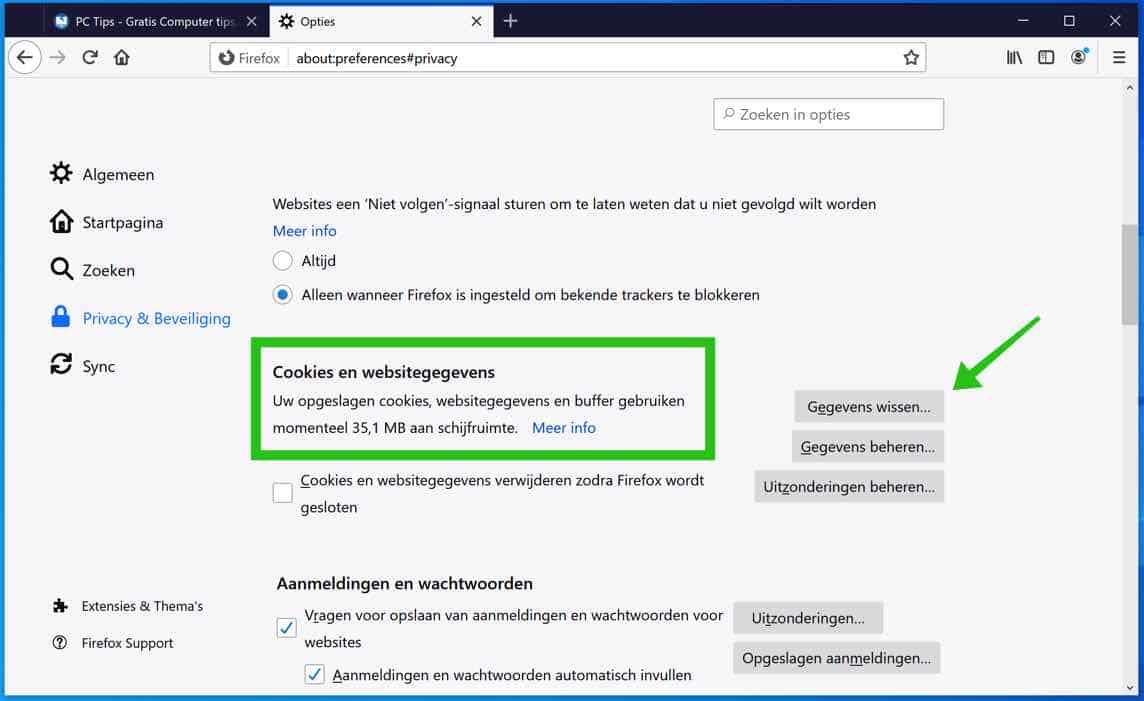
Bestätigen Sie das Löschen der Cookies und Website-Daten, indem Sie auf die Schaltfläche „Löschen“ klicken. Stellen Sie sicher, dass beide Kontrollkästchen aktiviert sind.
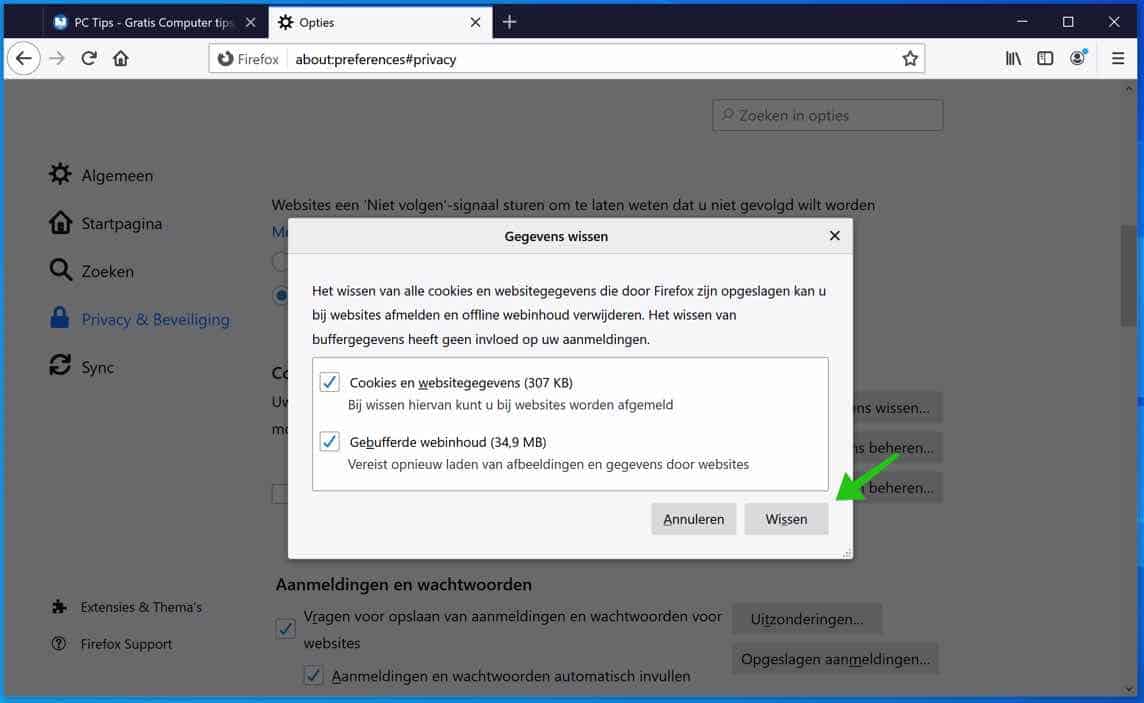
Starten Sie den Mozilla Firefox-Browser neu und prüfen Sie, ob die Website, die versucht hat, Sie mit der Fehlermeldung ERR_TOO_MANY_REDIRECTS umzuleiten, jetzt korrekt angezeigt wird.
Ich hoffe, das hat Ihnen geholfen. Für Fragen können Sie das Kommentarfeld unten nutzen. Vielen Dank fürs Lesen!

Danke!!
Froh, dass ich helfen konnte!
Wenn ich auf {removed} klicke, erhalte ich die folgende Meldung:
Diese Seite funktioniert nicht. {removed} hat Sie zu oft weitergeleitet.
Versuchen Sie, Ihre Cookies zu löschen.
ERR_TOO_MANY_REDIRECTS
Habe alles versucht, aber noch keine Lösung gefunden. Kannst du mir helfen?
Grüße, Marja
Hallo Marja, ich bekomme auch diese Nachricht. Dies ist ein Problem auf dieser Website, Sie oder ich können nichts tun, um es zu ändern. Der Website-Administrator hat falsche Konfigurationen in der htaccess- oder webconfig-Datei vorgenommen.
Grüße, Stefan.
und wie soll der Administrator/ich das lösen?
Ich habe das Problem auch seit Freitagabend mit meiner eigenen Website und unser Webhoster hat „Wochenende“
Vielen Dank im Voraus für Ihre Antwort
Grüße Suzie
Hallo, ich sehe es tatsächlich auf der Webadresse Ihrer E-Mail-Adresse. Diese Website ist nicht zugänglich. Ich kann den Grund nicht herausfinden, da ich den Inhalt der Website nicht sehen kann.
Es gibt eine Reihe von Dingen, die Sie tun können. Ich sehe, dass Sie Cloudflare verwenden.
– Cloudflare anhalten.
– Überprüfen Sie die SSL-Einstellungen auf Cloudflare.
– Wenn die Website WordPress verwendet, deaktivieren Sie die von Ihnen installierten Plugins, um das Problem zu beheben.
– Überprüfen Sie die HTACCESS-Datei auf fehlerhafte Weiterleitungen.
– Machen Sie die letzten Änderungen rückgängig.
– Stellen Sie ein Backup wieder her.
– Entfernen Sie möglicherweise Ihre Website aus Cloudflare, also entfernen Sie Cloudflare aus Ihren DNS-Einstellungen (Nameserver) in der Domain.
Viel Glück! Grüße, Stefan